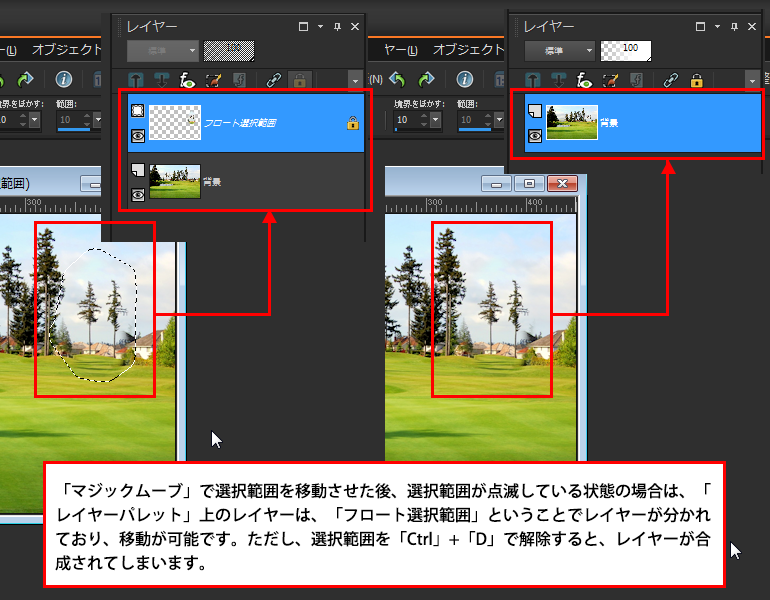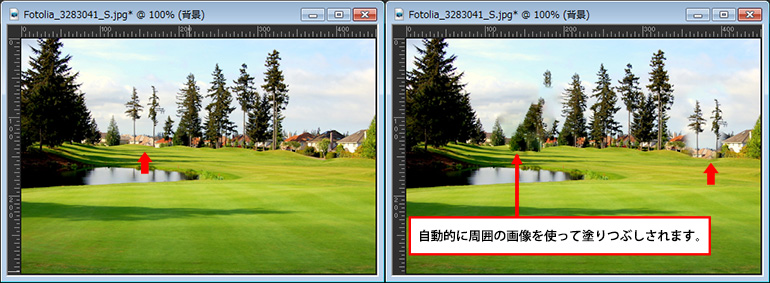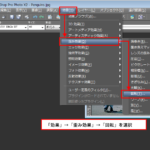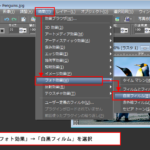「マジックムーブ」は、画像の一部を範囲選択し、ドラッグして移動すると移動先への合成と空いた部分の塗りつぶしを一度で自動にしてくれる機能です。空いた部分の塗りつぶしについては、周囲の画像を使って塗りつぶしてくれますが、絵が複雑な場所の場合は、期待通りの結果が得られない場合があります。その場合は、他の方法などで作業する必要があります。
本ページでの説明画面は、バージョン18を使用しています。
1
「マジックムーブ」で移動したい範囲を選択ツールで範囲選択します。移動範囲を移動先の背景となじみやすくするために「ツールオプション」パレットの「境界のぼかし」を調整します。「マジックムーブ」ボタンをクリックし、選択範囲を移動先へ移動させます。
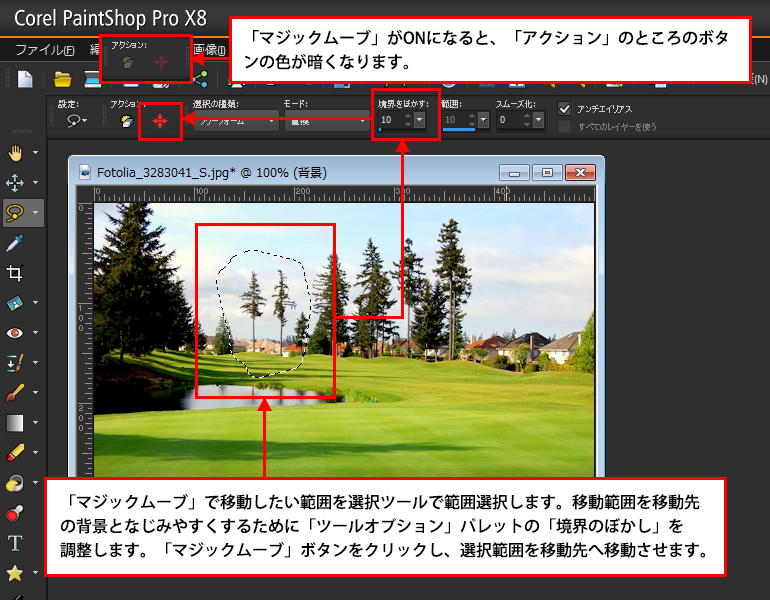
2
「マジックムーブ」で選択範囲を移動させると、もともとあった選択範囲の内容は移動先に合成され、空いた部分は、コンテンツにあわせた塗りつぶし機能により周囲の背景に溶け込むように塗りつぶしされます。今回の画像のように場合によっては、塗りつぶし結果に違和感がでる場合がありますので、他の方法を使いながら修正をする必要があります。
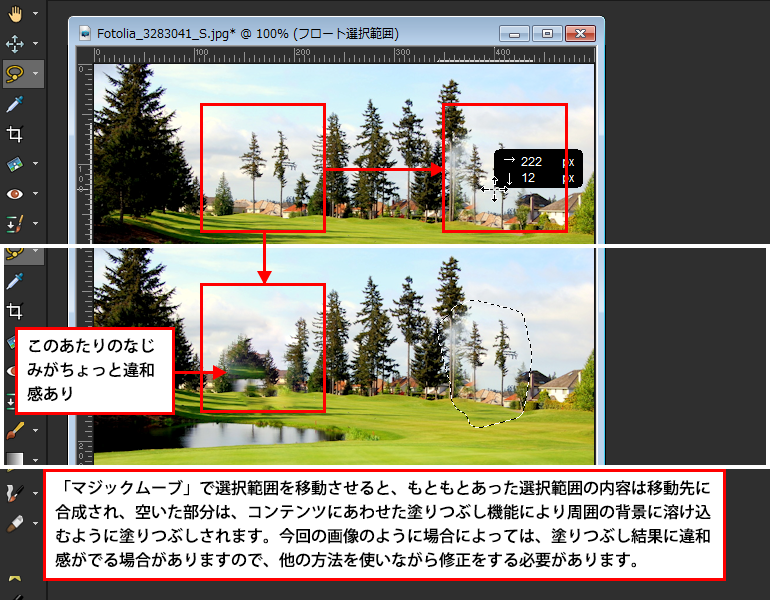
3
「マジックムーブ」で選択範囲を移動させた後、選択範囲が点滅している状態の場合は、「レイヤーパレット」上のレイヤーは、「フロート選択範囲」ということでレイヤーが分かれており、移動が可能です。ただし、選択範囲を「Ctrl」+「D」で解除すると、レイヤーが合成されてしまいます。